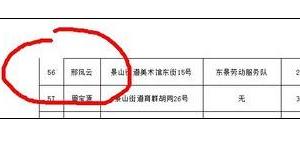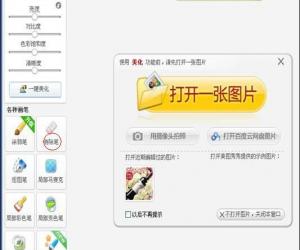电脑U盘启动被禁用了怎么办 电脑禁用u盘如何恢复方法步骤
发布时间:2017-03-20 09:40:15作者:知识屋
电脑U盘启动被禁用了怎么办 电脑禁用u盘如何恢复方法步骤。我们在使用电脑的时候,总是会遇到很多的电脑难题。当我们的电脑被禁止U盘启动的时候,我们应该怎么操作呢?一起来看看吧。
1、启动笔记本电脑,待出现开机画面后按F1键进入到bios设置界面(很多机器不是这个具体自己查下电脑型号进BIOS的方法),通过键盘上的左右方向键将光标移至“security”菜单,再使用上下方向键将光标移至“secure boot”选项,如下图所示:bios设置第一步
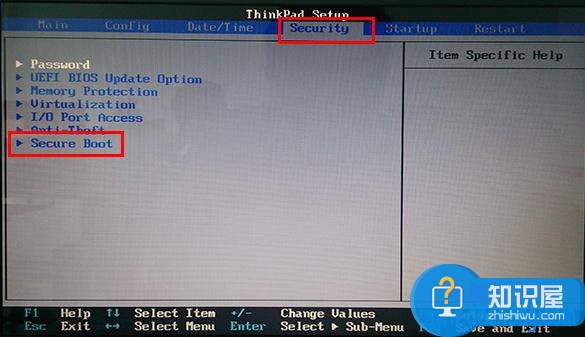
2、进入到secure boot后,使用上下方向键将光标移至“secure boot”并回车确认,然后在弹出的窗口中使用上下方向键,将光标移至“disable”选项,按回车键执行,如下图所示:bios设置第二步

3、执行完上一步后,我们可以看到secure boot后方括号内由原先的enabled已经变更为disabled,如下图所示:bios设置第三步
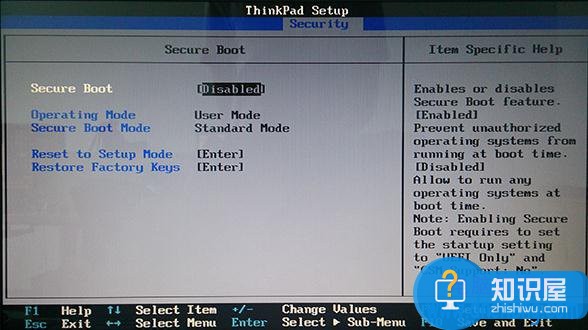
4、接下来,我们使用左右方向键将光标移至“startup”菜单,再使用上下方向键将光标移至“UEFI/Legacy Boot”选项,按回车键执行,在弹出的窗口中使用上下方向键将光标移至“both”选项,按回车键确认即可,如下图所示:bios设置第四步
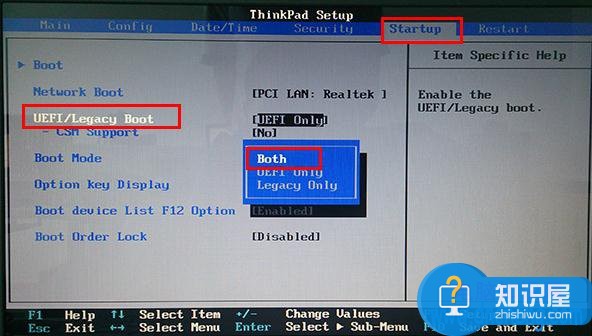
5、然后,再使用上下方向键将光标移至“UEFI/Legacy Boot Priority”选项,按回车键执行,在弹出的窗口中使用上下方向键将光标移至“legacy first”选项,按回车键执行,如下图所示:bios设置第五步
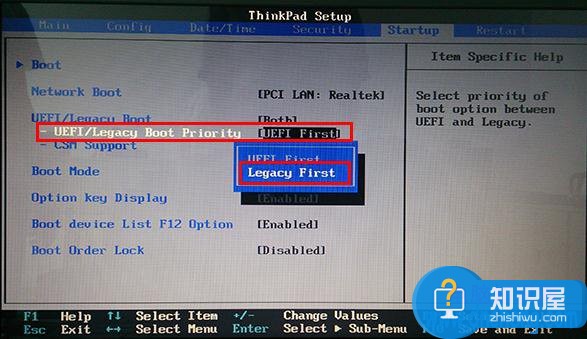
6、完成上面的操作后,我们会发现UEFI/Legacy Boot Priority后方括号中原先的uefi first变更为legacy first,如下图所示:bios设置第六步
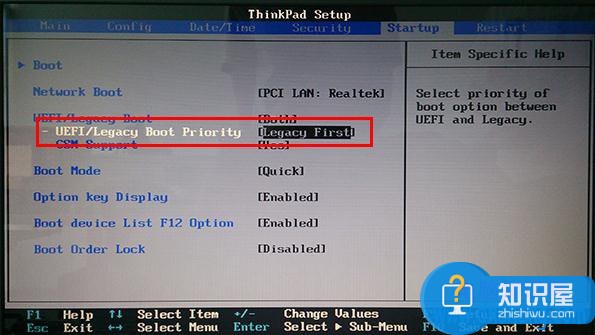
完成以上设置后,我们只需按F10键并在弹出的提示界面中点击yes保存修改即可。
对于我们在遇到了这样的电脑难题的时候,我们就可以利用到上面给你们介绍的解决方法进行处理,希望能够对你们有所帮助。
知识阅读
软件推荐
更多 >-
1
 一寸照片的尺寸是多少像素?一寸照片规格排版教程
一寸照片的尺寸是多少像素?一寸照片规格排版教程2016-05-30
-
2
新浪秒拍视频怎么下载?秒拍视频下载的方法教程
-
3
监控怎么安装?网络监控摄像头安装图文教程
-
4
电脑待机时间怎么设置 电脑没多久就进入待机状态
-
5
农行网银K宝密码忘了怎么办?农行网银K宝密码忘了的解决方法
-
6
手机淘宝怎么修改评价 手机淘宝修改评价方法
-
7
支付宝钱包、微信和手机QQ红包怎么用?为手机充话费、淘宝购物、买电影票
-
8
不认识的字怎么查,教你怎样查不认识的字
-
9
如何用QQ音乐下载歌到内存卡里面
-
10
2015年度哪款浏览器好用? 2015年上半年浏览器评测排行榜!